







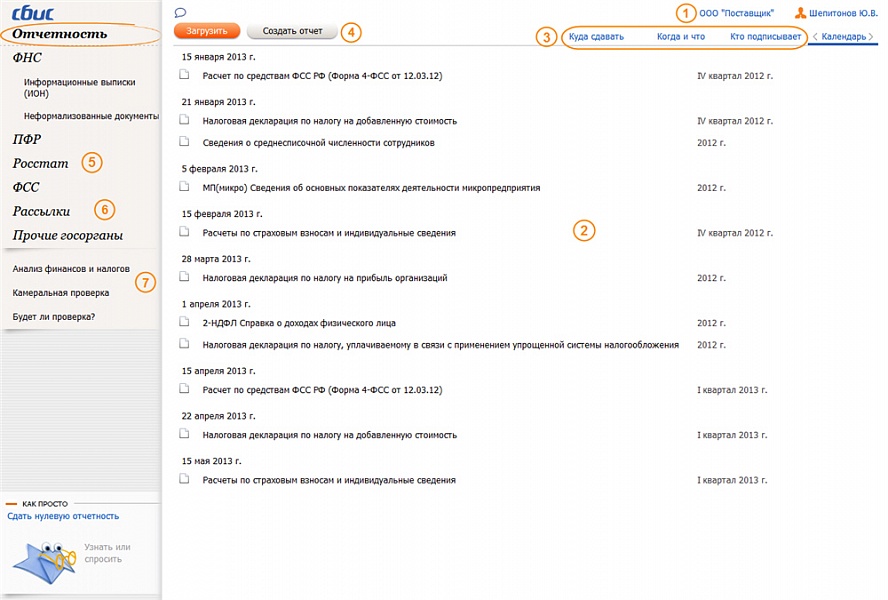


 Рейтинг: 4.5/5.0 (1903 проголосовавших)
Рейтинг: 4.5/5.0 (1903 проголосовавших)Категория: Инструкции
1. Запустите дистрибутив программы (Скачать дистрибутив можно ЗДЕСЬ .).
2. Следуя подсказкам Мастера установки, выберите папку, куда необходимо установить программу, Ваш регион, и, при необходимости, интеграцию с 1С, если Вы формируете отчётность в 1С. По окончании шагов начнётся установка программы.
3. После установки программы нажмите «Готово», и начнётся запуск программы "СБиС ++ Электронная отчётность".
4. После запуска программы и регистрации модулей, появится Мастер создания налогоплательщика. Следуя подсказкам Мастера пошагово заполните ИНН и КПП Вашей организации, а также код активации (указан в договоре). После введения кода активации, необходимо установить соединение с интернетом, если оно ещё не было установлено, нажать Далее, и начнётся процесс активации программы.
5. После активации программы СБиС++ появится серийный номер программы КриптоПРО CSP и запустится дистрибутив её. В Мастере установки необходимо ввести серийный номер программы, остальные настройки оставить по умолчанию, нажимая «Далее», после чего установится программа КриптоПРО CSP. После установки программа потребует перезагрузки. В большинстве случаев перезагрузка не требуется, поэтому можно нажать кнопку «Нет»
6. Следуя дальнейшим подсказкам Мастера создания налогоплательщика в программе "СБиС++ Электронная отчётность", введите реквизиты Вашей организации, ФИО руководителя и ФИО главного бухгалтера.
7. Вставьте носитель с ЭЦП.
8. Рядом с ФИО руководителя Вашей организации нажмите «Получить сертификат», после чего запустится Мастер установки сертификата, где необходимо выбрать «Установить с носителя» и добавить сертификат с Вашего носителя ЭЦП.
9. После Мастера создания налогоплательщика откроется Мастер настройки учётной схемы, где Вам необходимо, следуя подсказкам Мастера выбрать систему налогообложения Вашей организации и сдаваемые налоги.
Программа СБиС++ включает в себя функцию автообновления, благодаря которой осуществляется периодическая проверка наличия новых версий, и, если новая версия будет обнаружена, - автоматическое скачивание.
Автообновление можно выключить/включить в программе "СБиС++ Электронная отчётность", зайдя в меню Сервис – Конфигурация рабочего места и в открывшемся окне выбрать закладку «Обновления».
Проверить наличие новых версий вручную можно, зайдя в меню Сервис – Обновить программу.
Также при автоматическом обновлении программы, будет предложено обновить не только саму программу, но и справочную систему, классификатор адресов, а также программы проверки отчётности ПФ CheckXML и CheckXML UFA.
При необходимости можно скачать и самому установить обновление программы. Для этого Вам нужно перейти по этой ссылке, выбрать нужное обновление (Электронная отчётность или Уполномоченная бухгалтерия), скачать его, запустить, следуя подсказкам Мастера обновления, выбрать папку, в которую установлен СБиС, и установить обновление. После установки программа запустится, и начнётся регистрация модулей. По окончании регистрации модулей программа будет обновлена.
Настройка ЭЦП при продлении
После получения нового сертификата ЭЦП, необходимо его установить в СБиС. Вставьте носитель с ЭЦП.
1. В программе СБиС++ зайдите в меню Контрагенты – Налогоплательщики.
2. Откройте карточку Вашей организации и перейдите на закладку Ответственные лица.
3. В таблице «Сертификаты» дважды щёлкните по пустой строке, после чего откроется Мастер установки сертификата.
4. Выберите «Установить с носителя» нажмите «Далее», и нажмите «Загрузить сертификат», после чего выберите Ваш сертификат.
5. После этого нажмите «Готово», сохраните карточку Вашей организации.
6. Попробуйте произвести доставку почты. Если доставка пройдёт успешно, значит подпись установлена верно.

Страница содержит материалы и инструкции по работе, в основном, с тонким клиентом (Сбис онлайн). На серверах разработчика находятся аккаунты пользователей, к которым он предоставляет онлайн доступ через интернет. Все компоненты системы – базы, формы документов, архивы, цифровые подписи, программы криптозащиты и проч. распологаются на мощных серверах с высокоскоростным доступом в интернет, что делает работу с программой комфортной. Значительное преимущество данного подхода – Вам не нужно хранить у себя цифровую подпись, рискуя ее потерять или повредить носитель. Возможность подписать и отправить отчетность с любого компьютера, без долгой установки программного обеспечения с использованием СМС верификации делает систему крайне мобильной и надежной. Помимо этого, можно таким образом разделить права между сотрудниками (назначить им логины и пароли), что даже без права подписи документов и отчетности они смогут использовать другие различные элементы системы, например проверить контрагента или принять корреспонденцию.
Инструкции по эксплуатации Сбис онлайн.
Формат данного раздела – ссылки на пошаговые инструкции с картинками, описаниями, разъяснениями, а также видеоматериалы. Раздел дополняется по мере обращений пользователей.
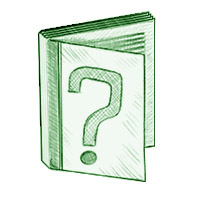
Инструкция Сбис . Подключению к системе, от звонка до получения эцп, смена логина, пароля, настройка СМС уведомлений.

Адреса и телефоны технической поддержки Тензор Сбис в Москве и других регионах, ссылки на материалы о “толстом клиенте”.


ПФР Электронный документооборот – описание процедуры подключения к электронному документообороту.

Импорт в СБиС из екселя . формы для загрузки книги покупок, книги продаж, дополнительных листов.




Наши Клиенты на протяжении всего сотрудничества с нашей компанией оперативно получают качественное сопровождение и все ответы на возникающие вопросы.
Все вопросы связанные с технической поддержкой программы Вы можете узнать любым удобным для Вас способом:
1. Позвонить нам
+7 (495) 748-01-10 или Заказать обратный звонок
3. Отправить вопрос прямо сейчас. Менеджер компании свяжется с Вами в течении 30 минут и ответит на Ваши вопросы.
4. Воспользоваться инструкцией по интересующему вопросу
Чтобы получить ответы из госорганов нужно нажать на иконку «Получить ответы», расположенную в правом нижнем углу программы.
Если Вы хотите получить ответы сразу от всех госорганов (НИ, ПФ, ФСС, Росстат),то кнопку получить ответы нужно нажать на вкладке Календарь налогоплательщика.
Если от конкретного госоргана, то «Получить ответы» нажимаем внутри раздела (НИ, ПФ, ФСС, Росстат).
Клиенты компании АБТ Отчетность получают не только популярную программу "СБиС++ Электронная отчетность и электронный документооборот", но и целый комплекс сервисных услуг, существенно повышающих эффективность сдачи отчетов. АБТ Отчетность оказывает своим пользователям техническую поддержку на самом высоком уровне. Любое Ваше обращение не останется без внимания! Сотрудники технической поддержки — это опытные специалисты, способные в режиме реального времени ответить на большинство вопросов по работе с системой "СБиС++ Электронная отчетность". При необходимости Вам подскажут порядок действий, чтобы Вы смогли шаг за шагом выполнить их для решения возникшей проблемы. При наличии сложных случаев специалисты могут осуществить подключение к компьютеру пользователя удаленно и проверить настройки. Именно благодаря сервису значительно повышается эффективность использования системы, а, следовательно, — удобство в Вашей работе. Каждый клиент компании АБТ Отчетность может быть уверен, что сотрудничает с надежной и профессиональной компанией, гарантирующей качественное обслуживание.
Менеджер компании свяжется с Вами в течении 30 мин и ответит на Ваши вопросы
Памятка для бухгалтера. Инструкция по работе с системой «СБиС++ Электронная отчетность» 2.3
Осуществляется через меню Пуск > Программы > СБиС++ Электронная отчетность > СБиС++ Электронная отчетность или с помощью Ярлыка на рабочем столе .
При запуске программы происходит автоматическая проверка наличия обновлений на сайте, если обновление обнаружено, возникнет сообщение с предложением обновить программу.
Также необходимо самостоятельно проверять наличие обновлений перед каждой отправкой отчетности, т.е. подключить Интернет, выбрать меню Сервис > Обновить программу. Если в появившемся окне написано, что на сайте разработчиков обнаружена новая версия программы, нажать Обновить и следовать указаниям, нажимая Далее до полного обновления. Текущую сборку программы можно посмотреть на нашем сайте / .
Формирование И ОТПРАВКА отчетов
Сначала необходимо выбрать тип отчетов: Налоговая и бухгалтерская отчетность. 2-НДФЛ. Перс. учет. Страховые взносы (РСВ). РОССТАТ. Формирование и отправка отчетов выполняется в четыре этапа:
1 этап. Указать плательщика, для этого нажать Выбор плательщика. Выбрать период, за который будет формироваться отчетность – нажать Установить период отчета .
2 этап. Выбрать Новый отчет (если отчет создается в программе СБиС++ Электронная отчетность) или Загрузить из других программ (если импортируется отчет созданный в другой программе).
В графе Состояние можно отслеживать состояние отчета. После второго этапа добавится новый отчет с состоянием Ожидает подписи .
3 этап. Выполняется при нажатии Передать на подпись. Если в файле с отчетом есть ошибки, то появится соответствующее предупреждение, необходимо нажать Просмотреть протокол и прочитать сообщение об ошибках.
Для исправления выявленных ошибок следует закрыть окно протокола проверки, вернуться в отчет и исправить ошибки.
Если обнаружены ошибки в реквизитах налогоплательщика или в данных ответственных лиц, открыть соответствующий справочник Контрагенты > Налогоплательщики или Контрагенты > Сотрудники и исправить неверные данные. Если ошибки обнаружены в отчетной форме, то открыть отчет и внести изменения. После этого обновить отчет, внутри формы нажать  (F5). Сохранить отчет и повторить передачу на подпись.
(F5). Сохранить отчет и повторить передачу на подпись.
После третьего этапа отчет получит состояние  Готов к отправке .
Готов к отправке .
4 этап. Подключить Интернет. Вставить ключевой носитель с ЭЦП. Нажать Подписать и отправить (отчет подписывается ЭЦП, шифруется и отправляется).
После четвертого этапа отчет получит состояние  Ожидается ответ инспекции.
Ожидается ответ инспекции.
Механизм формирования и сдачи отчетности подробно описан на сайте разработчиков, с ним можно ознакомиться, щелкнув Как сдается отчетность в окне реестра отчетности в левом нижнем углу каждого модуля.
ОТПРАВКА ОТЧЕТОВ В ФСС
Отправка отчетности в ФСС, в отличие от других контролирующих органов, осуществляется в 3 этапа. Этап передачи на подпись и отправки (3 и 4 этапы) объединен в один – Проверить и отправить в ФСС.
В случае если Вашотчет не дошел доФСС. специализированный оператор связи ООО «Компьютерный сервис» не несет ответственности. В соответствие с утвержденным регламентом специализированный оператор связи выполняет только функцию удостоверяющего центра и выдает сертификат, отчеты отправляются напрямую от Вас на сервер ФСС. Если у ФСС проблемы на портале – звонить и разбираться нужно в ФСС.
Запросы (Акты сверки с ифнс)
В программе реализована возможность получения по запросу информационных выписок о состоянии расчетов с бюджетами различных уровней. Для этого на этапе ФОРМИРОВАНИЕ ОТЧЕТОВ данного руководства необходимо выбрать среди списка отчетности Информационные Выписки .
Необходимо подключить Интернет, вставить ключевой носитель с ЭЦП, нажать Получить ответы .
Документооборот по отчетности будет считаться завершенным после того, как поступят ответы. Для того чтобы просмотреть ответы необходимо нажать История сдачи в окне реестра отчетности в правом нижнем углу каждого модуля. В ответ должны поступить:
При отправке в ФНС. подтверждение оператора связи (подтверждает факт отправки), извещение о получении ФНС, квитанция о приеме, извещение о вводе (подтверждает факт принятия отчета ФНС).
При отправке в ПФР. квитанция, протокол проверки, приложение (список ошибок)
При отправке в РОССТАТ. подтверждение оператора, квитанция о получении РОССТАТ, протокол проверки.
При отправке в ФСС. квитанция о приеме.
Если протокол проверки положительный и нет ошибок, значит отчетность принята. Если в протоколе (квитанции) указаны ошибки – отчетность не сдана, необходимо исправить ошибки и повторить отправку.
тел.(8162) 67-03-09, (8162) 67-53-66, (8162) 67-03-60, тел./факс (8162) 67-00-43; e-mail: sbis@
Для установки системы «СБиС++ Электронная отчетность » и дальнейшей работы в ней требуется установочный диск. Если вы намерены сдавать отчетность по каналам связи, то вам также необходимы:
Установка программы требует наличия у пользователя прав администратора. Убедитесь, что они у вас есть. Указанные права требуются для установки программ СКЗИ (КриптоПроCSP и др.). Если у вас нет таких прав, то обратитесь к системному администратору. Не рекомендуется устанавливать систему СБиС++ на рабочее место, где уже установлено приложение Клиент-Банк и/или Интернет-Банк.
Установка системы Электронной отчетности Установка локальной версииПрограмма CheckXML - программа Пенсионного фонда РФ предоставляется всем пользователямбесплатнои не входит в
дистрибутив системы «СБиС++ Электронная отчетность».На сайте разработчикаhttp://www.buhsoft.ruвы всегда можете
узнать более подробную информацию о программе и скачатьпоследнюю рабочую версиюCheckXML. Установку программы
выполняйте на том рабочем месте, на котором будет происходить проверка отчетности в ПФР.
Установка многопользовательской версии Электронной отчетностиУстановка многопользовательской версии «СБиС++ Электронная отчетность» практически повторяет все шаги установки любой программы
СБиС++. Весь процесс подробно описывается в руководстве пользователя
Общие принципы СБиС++ .Основные шаги установки описаны в руководстве по администрированию СБиС++ в главе «Настройка СБиС++ для многопользовательской работы».
Запуск программы СБиСПосле завершения установки системы, «СБиС++ Электронная отчетность » запустится автоматически. Если вы на последнем шаге отказались от запуска системы (сняли галочку в поле «Запустить СБиС++ Электронная отчетность»), то запустите систему «СБиС++ Электронная отчетность » с помощью ярлыка на рабочем месте пользователя, либо через кнопку «Пуск » («Все программы/СБиС++ Электронная отчетность»).




Создать и отправить отчет просто как 1-2-3. В новой версии 2.4 значительно улучшен интерфейс и скорость работы программы, появилась возможность обмениваться юридически значимыми документами (договорами, электронными счет-фактурами, актами, накладными).
СОЗДАВАЙ — ПРОВЕРЯЙ — ОТПРАВЛЯЙ!
Девиз работы с «СБиС++ Электронная отчетность» — не просто громкие слова, за ними стоят такие качества программы как удобство работы, продуманность интерфейса, полезные функции и незаметность обновлений.
«Что да как?» — спрашиваете Вы. Рассказываем…
Что можно создать в «СБиС++ Электронная отчетность»?Прежде всего — отчет. Список реализованных в программе форм учитывает требования организаций всех видов деятельности и систем налогообложения. Каждый отчет представлен актуальной в данном отчетном периоде формой и списком ранее действующих форм. Быстро найти нужную форму поможет поиск по коду.
Можно создать просто письмо (в налоговую инспекцию, в пенсионный фонд, в статистику) и прикрепить к нему один или несколько документов в формате Word, Excel или сканированный документ и сопроводить его пояснениями. Это так называемый неформализованный документооборот. который также имеет юридическую силу.
Как создать отчет в «СБиС++ Электронная отчетность»?В разделе «Новый отчет» отражаются формы, актуальные в данное отчетное время для организации с выбранной системой налогообложения. Вы можете создать отчет «с нуля» или заполнить его на основании данных прошлого периода. При открытии отчетной формы в нее автоматически подставляются сведения о вашей организации — налогоплательщике и налоговой инспекции. В заполнении строк отчета поможет подсказка, доступная по нажатию кнопки «Как заполнить».
Если вся отчетность формируется Вами в других бухгалтерских программах. достаточно выгрузить отчет в файл, указать к нему путь в программе электронной отчетности и он откроется для просмотра, редактирования, распечатки и отправки по электронным каналам связи. «Подгрузить» отчеты в программу «СБиС++ Электронная отчетность» можно также с дискеты и флеш-носителя.
Удобно и просто создавать в программе «СБиС++ Электронная отчетность» корректирующие отчеты. Необходимо указать первичный отчет — в открывшейся форме создаваемого корректирующего отчета уже будут проставлены номер корректировки и данные первичного отчета, поля формы будут доступны для редактирования.
Данная страница предназначена для пользователей, которые только начинают знакомиться с программой СБИС, а также для всех остальных пользователей, которые уже имеют некоторый опыт работы, но возможно подзабыли важные моменты, которые могут возникать по ходу выполнения тех или иных действий в программе. Надеемся, на этой странице вы найдёте ответы на интересующие вас вопросы. Мы стараемся поддерживать документацию в актуальном состоянии, периодически обновляя существующие главы или добавляя новые. Поэтому возможно некоторые пользователи смогут узнать для себя что-то новенькое о программе. Следите за нашими обновлениями.
Документация представлена в различных форматах. Для просмотра в формате «.pdf» Вам понадобится Adobe Acrobat Reader, который можно бесплатно скачать здесь .
Главы в формате «.pdf»
Размер: 523Kb
Изменен: 10.11.15 11:36" target="_blank">Глава 1. О программе
Назначение и возможности программы СБИС. Необходимые знания и требования. Варианты установки программного комплекса СБИС. Описание системы защиты.
Размер: 986Kb
Изменен: 10.11.15 11:36" target="_blank">Глава 2. Установка и запуск однопользовательской версии
Установка программы для локального использования. Настройка системы защиты. Выполнение настройки для создания резервных копий базы данных. Запуск проверки базы данных.
Размер: 826Kb
Изменен: 10.11.15 11:36" target="_blank">Глава 3. Установка и запуск многопользовательской версии
Особенности установки СБИС для работы в клиент-серверном режиме. Настройка системы защиты. Установка программы на сервере. Установка СБИС на рабочих местах пользователей. Выполнение настройки для создания резервных копий базы данных. Запуск проверки базы данных.
Размер: 1.7Mb
Изменен: 10.11.15 11:36" target="_blank">Глава 4. Управление программой
Описание интерфейса программы. Работа с диалоговыми окнами. Использование контекстного меню и горячих клавиш для вызова команд. Выполнение различных операций с таблицами. Дополнительный сервис в программе.
Размер: 1.3Mb
Изменен: 10.11.15 11:36" target="_blank">Глава 5. Основные принципы
Описание структуры программного комплекса СБИС. Работа с записями в справочниках. Оформление различных документов в программе и получение печатных форм. Способы формирования всевозможных отчётов. Использование дополнительных возможностей в программе.

Бизнес есть бизнес, случается всякое. По тем или иным причинам предпринимательская деятельность может быть приостановлена, войти в своеобразный «спящий режим», если перейти на компьютерную терминологию.
Вот основные признаки «анабиоза» в работе, которые принимаются налоговой в качестве аргумента для предоставления вами форм т.н. нулевой отчетности:
Впрочем, есть и нюансы. Даже если вы на сто процентов уверены в том, что не работали, налоговая этого не признает если:
В обеих описанных выше ситуациях «нулевкой» не отделаешься. Если же все чисто и оснований для подачи нулевой отчетности достаточно пользователи продукта СбиС++ могут прямо приступать к ее формированию. В СбиС++ нулевая отчетность организована таким образом, что удовлетворить претензии контролирующих органов возможно в два щелчка мышью. Электронный документооборот на предприятии поставлен в системе на широкую ногу и было бы странно, если бы такая технология в СбиС++ отсутствовала. Как формируется нулевая отчетность в программе в рамках реализации электронной налоговой отчетности в целом?
СбиС++. Пошаговая инструкция того, как сдать отчет в налогову ю.
1. В первую очередь озаботимся наличием Электронной подписи, если ее еще нет, необходимо оформить заявку в сервисный центр СбиС. Без ЭП квитирование отчета невозможно.
2. Прямо в главном окне программы находим синюю строчку (т.н. гиперссылку) с текстом «Сдать нулевую отчетность». Щелкнув по ней, мы попадаем прямо в «мастер нулевой отчетности» - инструмент, сопровождающий каждый шаг пользователя в процессе изготовления электронного бланка нулевой отчетности. Перед нами несколько окон.
3. В первом окне заполняем недостающие реквизиты контролирующих органов: например, конкретный пенсионный фонд. Обычно в этом нет необходимости т.к. все справочные данные заполняются в СбиС++ еще на этапе генерации рабочего окружения пользователя. Недостающие поля программа помечает красным цветом, так что искать их долго не придется. Щелкаем по большой оранжевой кнопке «Далее» в верхнем правом углу экрана.
4. Пред нами экран №2 с реквизитами вашей собственной конторы. С ним обычно все в порядке и можно смело двигаться дальше. Снова жмем «Далее».
5. Экран №3 сообщает нам, что все отчеты созданы, сохранены в системе и готовы к отправке. Основное поле экрана содержит список сгенерированной отчетности. Если есть желание, можно вернутся назад и отредактировать неверные реквизиты.
6. Вместо кнопки «Далее» мы видим кнопку «Отправить отчеты». Жмем и ожидаем реакции налоговой. Телекоммуникационный оператор СбиС++ работает надежно, так что ждать придется не долго.